Aggiorna il mio account Microsoft 365 a Exchange in Mail (iOS)
Se utilizzi Microsoft 365 come POP o IMAP, i tuoi dati (inclusi posta, contatti e calendari) potrebbero non essere collegati alla tua email e potrebbero andare persi se elimini l'account. Per evitare perdite di dati e ottenere il servizio email più sicuro, veloce e affidabile, passa il tuo account POP o IMAP a Exchange.
- Apri le Impostazioni del tuo iPhone o iPad.
- Per aggiungere il tuo account Exchange, tocca Mail , quindi Account .
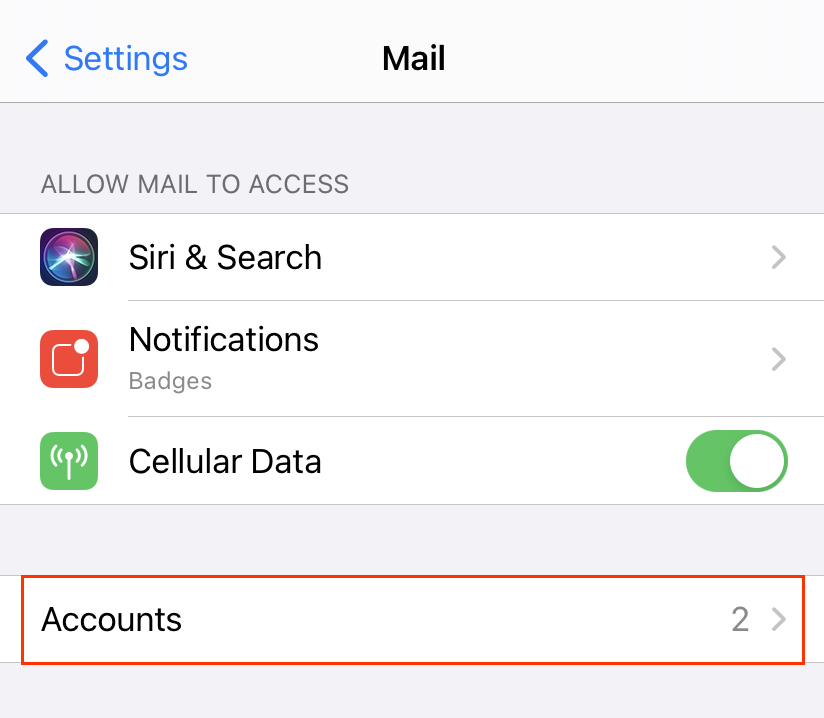
- Tocca Aggiungi account.
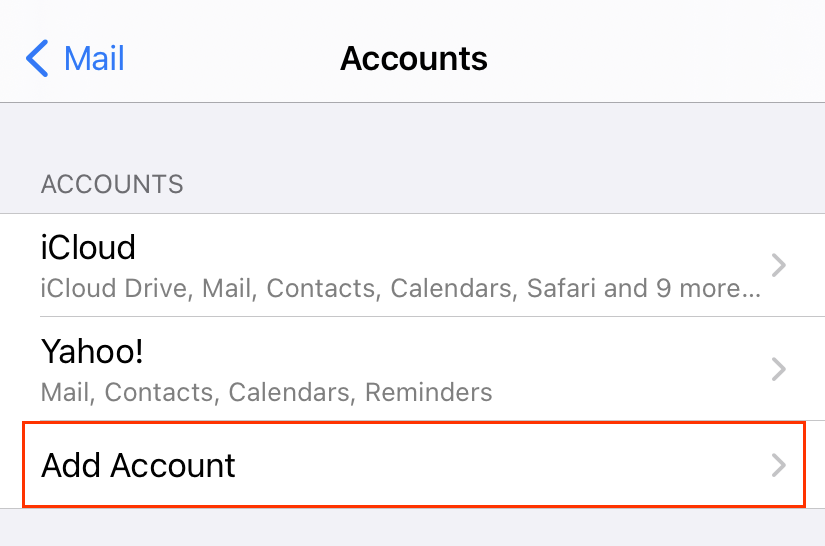
- Tocca Microsoft Exchange.
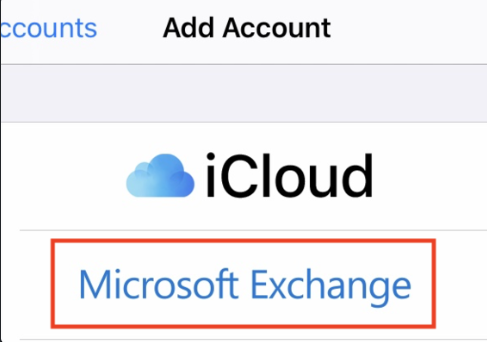
- Inserisci l’indirizzo email e una breve descrizione (come il nome dell’azienda o il tipo di email), quindi tocca Avanti.
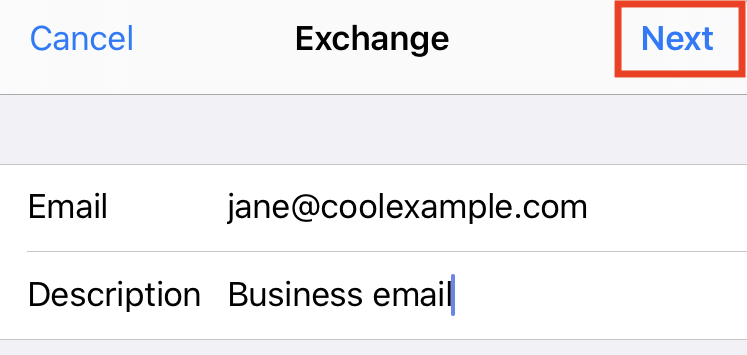
- Tocca Accedi per confermare che desideri utilizzare il tuo account Microsoft Exchange.
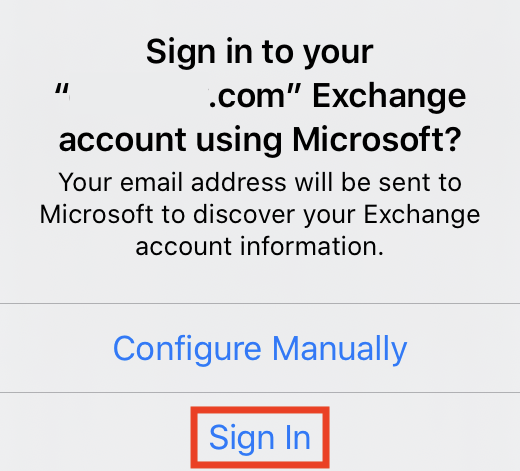
- Inserisci la password e tocca Accedi (è possibile che tu debba scegliere il tipo di account tra Lavoro o Scuola per continuare).
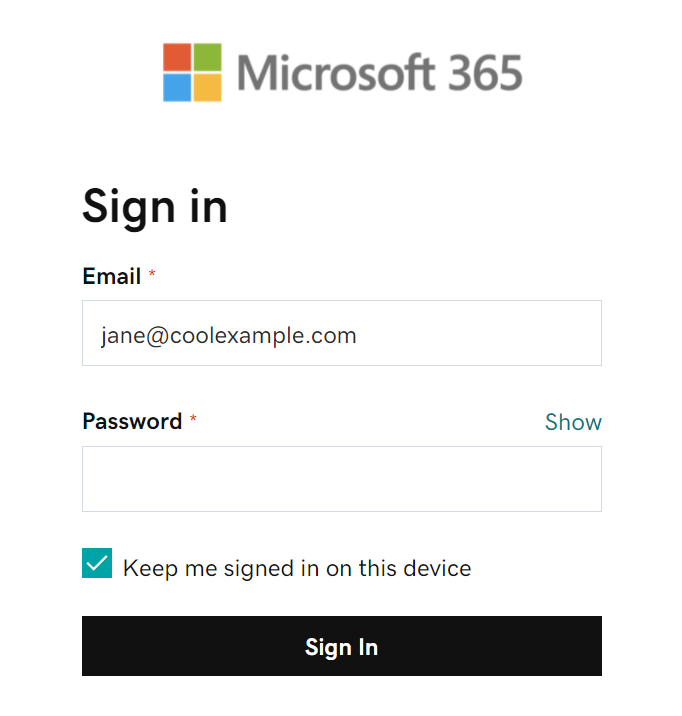
Nota – se Microsoft non riesce a trovare il tuo account, è possibile che ti venga chiesto di inserire i dettagli manualmente:
• Email: Il tuo indirizzo email Microsoft 365
• Password: Inserisci la password del tuo indirizzo email Microsoft 365
• Server: outlook.office365.com (obbligatorio)
• Dominio: è possibile lasciare vuoto questo campo
• Nome utente: il tuo indirizzo email Microsoft 365Nota: se hai dimenticato la password dell'email, ecco come reimpostarla .
- Se l'amministratore ha abilitato l'autenticazione a più fattori (MFA), verifica il tuo account o configura l'app di autenticazione .
- Tocca Avanti. Potrebbe esserti chiesto di selezionare Consenti per conto della tua organizzazione. Ciò permette a Microsoft 365 e all'app di posta di funzionare insieme. Tocca Accetto.
- Tocca Salva. Puoi tornare ad aggiornare queste impostazioni in qualsiasi momento.
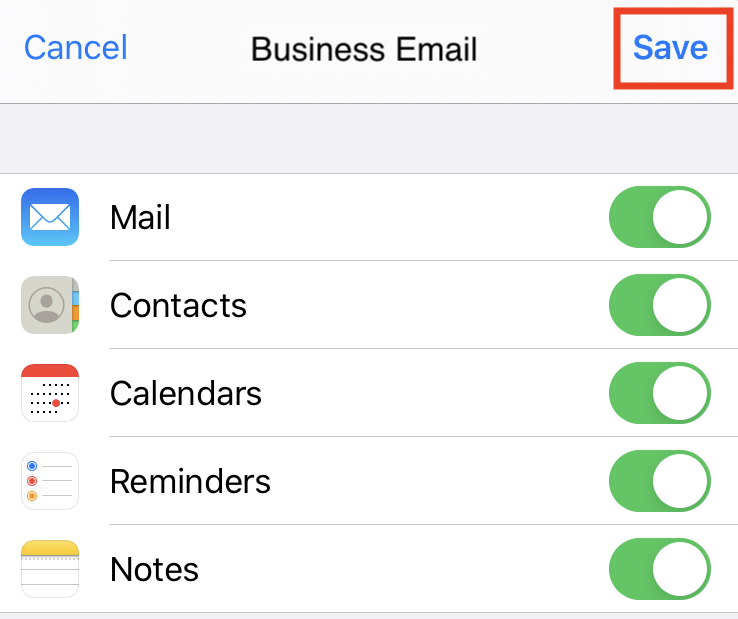
- Se sei pronto a rimuovere il tuo account POP/IMAP, sempre in Account , tocca l'account email, quindi Elimina account e infine Elimina dal mio iPhone .
La tua email è ora configurata come account Exchange!
Altre informazioni
- Se usi altri client email, configura Exchange anche su di essi.